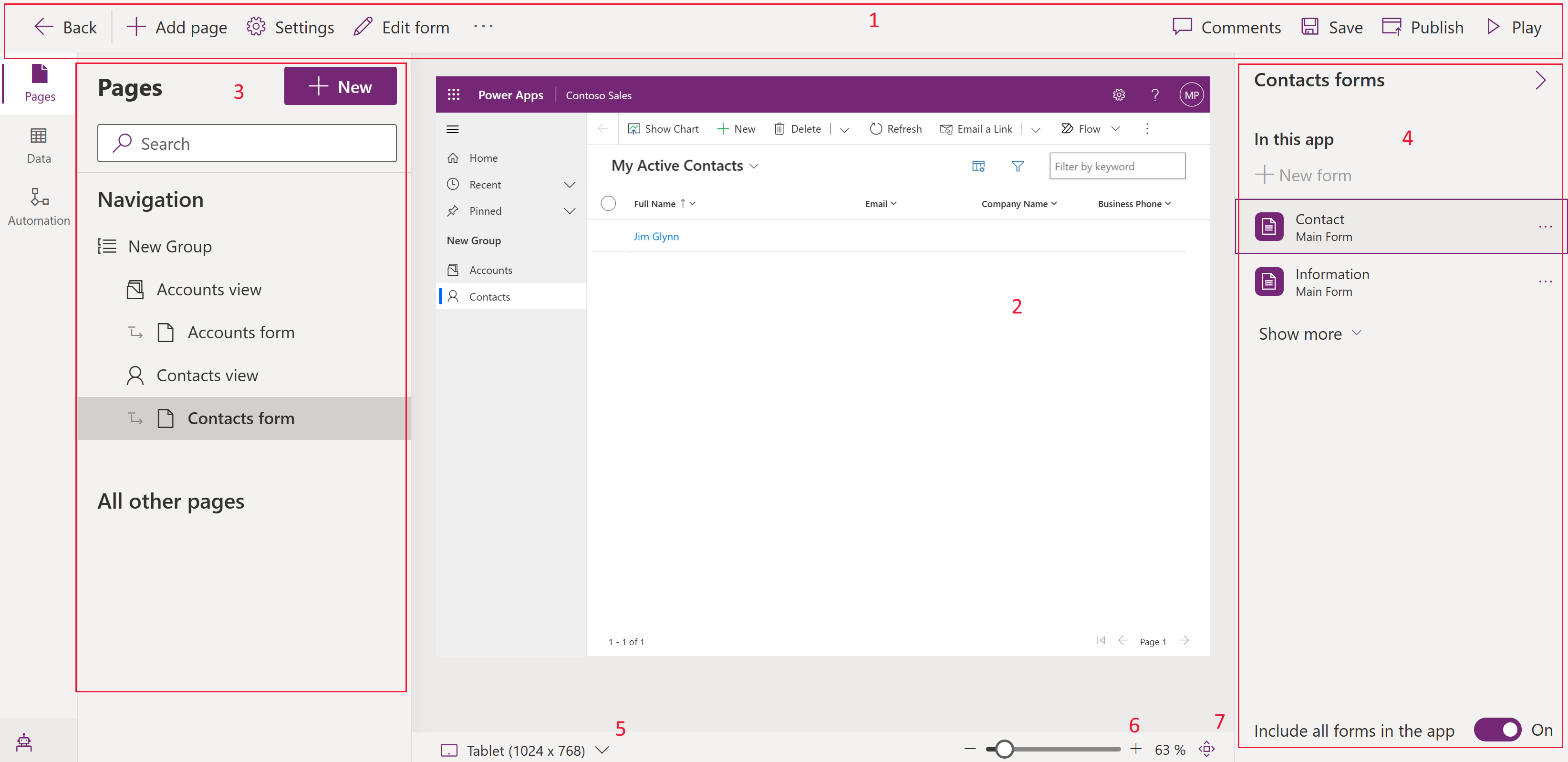Pregled dizajnera aplikacije za aplikacije stvorene prema modelu
Dizajner aplikacija stvoren prema modelu pruža moderno iskustvo stvaranja WYSIWYG-a kada radite s aplikacijama stvorenim prema modelu.
Promjene u aplikaciji odmah su vidljive u pretpregledu, što vam omogućuje da vidite kako će točno aplikacija korisnicima izgledati nakon objavljivanja.
Sučelje dizajnera aplikacija sastoji se od sljedećih područja:
Naredbena traka – prikazuje dostupne akcije:
- Natrag. Zatvara dizajner aplikacije stvorene prema modelu i vraća vas na web-mjesto Power Apps (make.powerapps.com).
- Dodajte stranicu. Stvara novu stranicu koja može uključivati obrasce i prikaze tablice, nadzorne ploče tablice ili prilagođenu stranicu aplikacije.
- Postavke. Otvara svojstva aplikacije kao što su naziv i opis.
- Uređivanje obrasca: Otvorite alat za dizajniranje obrazaca da biste uredili zadani obrazac prikazan u pretpregledu aplikacije.
- Komentari. Dodajte komentar u aplikaciju. Dodatne informacije: Dodavanje komentara u dizajneru aplikacija stvorenih prema modelu
- Spremi. Sprema aplikaciju.
- Objavljivanje. Čini promjene dostupne drugim korisnicima.
- Reprodukcija. Otvara aplikaciju u novoj kartici u načinu pokretanja.
Pretpregled aplikacije – prikazuje se pretpregled obrasca u stvarnom vremenu onako kako će izgledati korisnicima nakon objavljivanja.
Okna – lijevo navigacijsko okno sastoji se od sljedećih područja:
- Stranice. Odjeljak Navigacija prikazuje izgled aplikacije koji se formira pomoću područja, grupa i potpodručja. Možete dodati ili ukloniti grupe i potpodručja u navigaciji. Dio Sve ostale stranice prikazuje komponente u vašoj aplikaciji. Iz ove sekcije možete odabrati dodavanje ili uklanjanje obrazaca, prikaza i nadzornih ploča za svaku tablicu.
- Podaci. Pruža prikaz svih dostupnih tablica koje se trenutačno koriste u vašoj aplikaciji i prikaz svih tablica koje su dostupne u vašem okruženju.
- Automatizacija. Prikazuje tijekove poslovnih procesa koji su dio ove aplikacije. Možete dodati, ukloniti ili stvoriti nove tijekove poslovnih procesa u aplikaciji.
Okno svojstava – Prikazuje svojstva odabrane komponente i pridružene obrasce i prikaze s odabranom tablicom. Odabirom olovke ili trotočja otvara se obrazac ili dizajner prikaza.
Izmjenjivač veličine pretpregleda – mijenja veličinu pretpregleda obrasca pomažući vam da vidite kako će se obrazac prikazivati na različitim veličinama zaslona.
Klizač zumiranja – povećava ili smanjuje pregled aplikacije kako bi vam pomogao da bolje pogledate.
Prilagodi zaslonu – akcija brzog prilagođavanja pretpregleda aplikacije dostupnoj veličini zaslona.
Opcije navigacijskog okna
Da biste uredili navigaciju aplikacije, odaberite ... pokraj mogućnosti Navigacija, a zatim odaberite Postavke.
 Dostupne su sljedeće mogućnosti:
Dostupne su sljedeće mogućnosti:
Prikaži početno. Omogućeno prema zadanim postavkama. Kada je odabrano, prikazuje vezu na stranicu Početno za aplikaciju.
Prikaži nedavno. Omogućeno prema zadanim postavkama. Kada je odabrano, prikazuje vezu na nedavno pregledane stranice. Kada je odabrana ta veza, prikazuju se sve nedavno pregledane stranice.
Prikaži prikvačeno. Omogućeno prema zadanim postavkama. Kada je odabrano, prikazuje stranice koje su prikvačene. Korisnici aplikacije odabir ikonu pribadače pokraj zapisa koji je naveden u opciji Nedavno kako bi ga dodali u prikvačene retke.
Omogući grupe koje se mogu sažeti. Onemogućeno je prema zadanim postavkama. Kada su odabrana, potpodručja prikazana pod grupama na karti web-mjesta mogu se proširiti ili sažeti.
Omogući područja. Onemogućeno je prema zadanim postavkama. Kada je odabrano, nova područja mogu se dodati u aplikaciju. Ova postavka je prema zadanim postavkama omogućena za aplikacije s postojećim većim brojem područja. Ne možete onemogućiti tu postavku dok aplikacija ima više područja.

Poznato ograničenje
- Nije moguće navesti URL aplikacije.
Sljedeći koraci
Izrada aplikacije stvorene prema modelu koristeći dizajner aplikacija
Povratne informacije
Stiže uskoro: Tijekom 2024. postupno ćemo ukinuti servis Problemi sa servisom GitHub kao mehanizam za povratne informacije za sadržaj i zamijeniti ga novim sustavom za povratne informacije. Dodatne informacije potražite u članku: https://aka.ms/ContentUserFeedback.
Pošaljite i pogledajte povratne informacije za